Docker构建fastDFS
1、查找镜像文件:
docker search fastdfs2、拉取镜像文件:
docker pull delron/fastdfs3、准备构建FastDFS的目录:创建自己的文件映射目录(可以不需要)
mkdir -p fastdfs/tracker
mkdir -p fastdfs/storage
chmod -R 777 fastdfs
构建track服务容器
创建桥接网络: ⚠️主意:Mac系统不支持host模式。需要先创建桥接网络
1、常规命令:
docker run -d --name tracker --network=host -v /tools/docker/tracker:/var/fdfs delron/fastdfs tracker
2、Mac系统命令:
/tools/docker/data/ :换成自己存储地址即可+fastdfs
docker run -d --name tracker -p 22122:22122 -v ~/tools/docker/data/fastdfs/tracker:/var/fdfs delron/fastdfs tracker构建storage容器:
注意:
因为Mac系统网络不支持host模式,因此要使用第二种方式构建
TRACKER_SERVER写本机ip地址,不能使用127.0.0.1
GROUP_NAME=group1是storage的组名,若新增storage节点可以改成group2
1、常规命令:
docker run -d --name storage --network=host -e TRACKER_SERVER=192.168.12.78:22122 -e GROUP_NAME=group1 -v ~/docker/fastdfs/storage:/var/fdfs delron/fastdfs storage
2、Mac命令:
tracker_server=【Mac的本地IP】
注意:不是127.0.0.1
docker run -dti --name storage -p 8888:8888 -p 23000:23000 -e TRACKER_SERVER=192.168.1.100:22122 -e GROUP_NAME=group1 -v ~/tools/docker/data/fastdfs/storage:/var/fdfs delron/fastdfs storage验证FastDFS是否构建成功
1、在终端中输入命令,查看容器是否正常运行:
docker ps
2、打开就浏览器,输入IP地址:8888,查看能否访问成功:
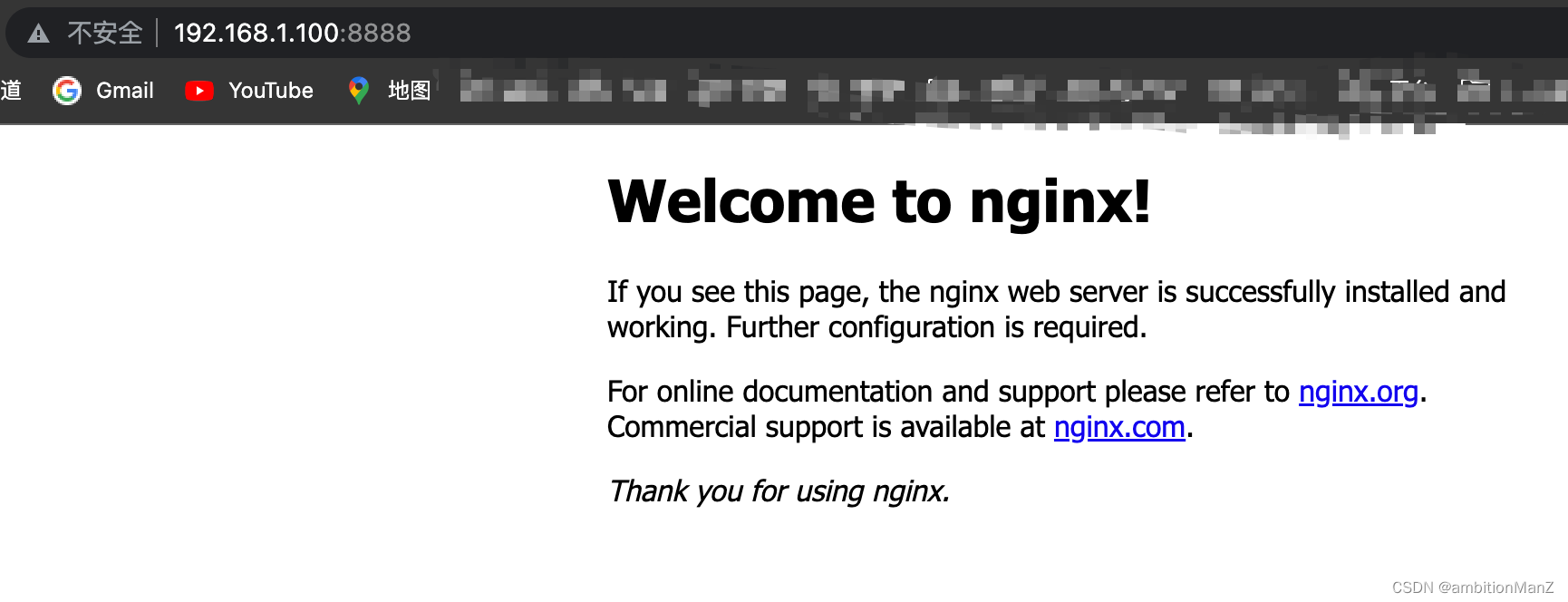
或者使用以下命令
nc -vz -w 2 192.168.1.100 22122
nc -vz -w 2 192.168.1.100 8888
nc -vz -w 2 192.168.1.100 23000
则验证成功
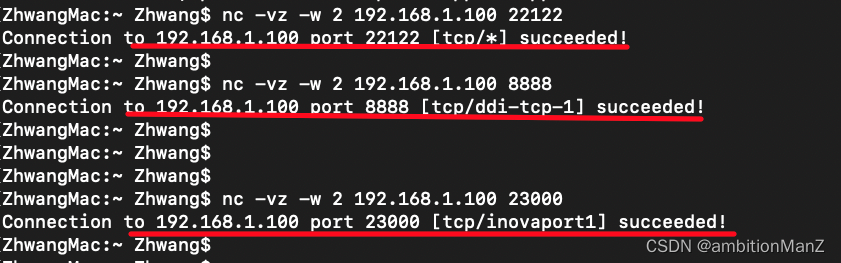
以两种方法能成功其一,则说明 FastDFS构建成功。
测试FastDFS文件:
1、拷贝一张图片到storage的目录:
cp ~/downloads/IMG_8337.jpg ~/tools/docker/data/fastdfs/storage/ceshi.jpg
2、进入storage容器:
docker exec -it storage /bin/bash
#进入该目录
cd /etc/fdfs/

3、上传刚刚拷贝的照片:
fdfs_upload_file /etc/fdfs/client.conf /var/fdfs/ceshi.jpg4、在浏览器中预览图片:http://192.168.1.100:8888/group1/M00/00/00/rBEAAmPyJLiATU-_AAF2AZoPfIY265.jpg
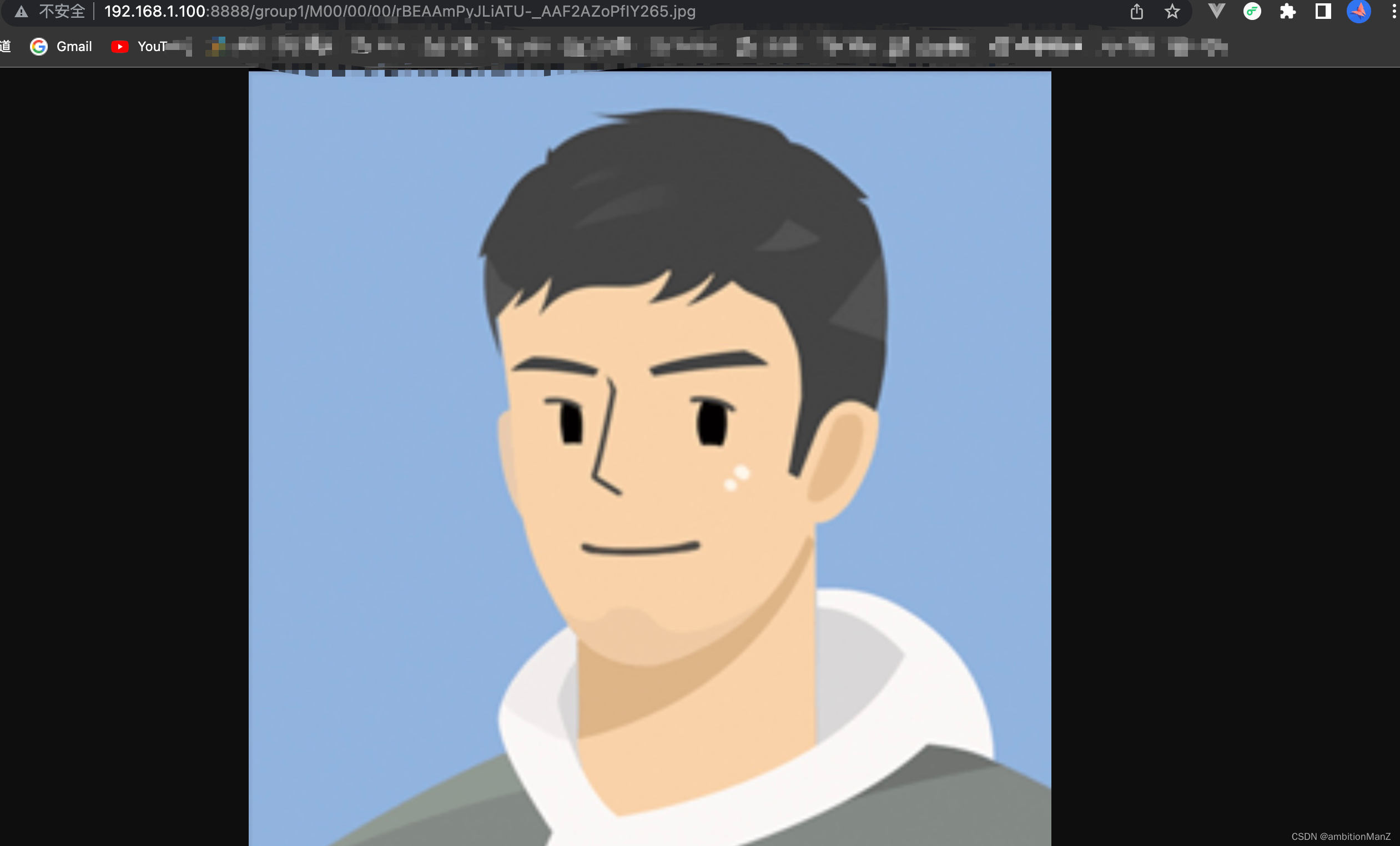























 618
618











 被折叠的 条评论
为什么被折叠?
被折叠的 条评论
为什么被折叠?










